- 1KAFKA监控一条龙:史上最强Kafka看板+监控配置与告警规则
- 2JAVA匿名内部类_java 匿名内部类return
- 3Windows+VScode配置与使用git,超详细教程,赶紧收藏吧_vscode安装git csdn
- 4【通义千问—Qwen-Agent系列1】Qwen-Agent 快速开始&使用和开发过程
- 5LeetCode算法题高频整理(精华篇)
- 6【Spring Cloud系列】- Eureka使用详解_springcloud eureka
- 7详解 Redis 分布式锁的 5 种方案_redis分布式锁
- 8红黑树(Red-Black Tree)算法详解_红黑树算法
- 9Oracle学习:由Oracle间隔分区到interval函数学习_interval partitioning 时间
- 10Unity【设计模式】- 构建FSM有限状态机_oninitialization 状态初始化
【Stable Diffusion】(基础篇二)—— Stable Diffusion图形界面介绍和基本使用流程
赞
踩
本系列笔记主要参考B站nenly同学的视频教程,传送门:B站第一套系统的AI绘画课!零基础学会Stable Diffusion,这绝对是你看过的最容易上手的AI绘画教程 | SD WebUI 保姆级攻略_哔哩哔哩_bilibili
在上一篇博客中,我们成功安装了Stable Diffusion的图形界面整合包秋叶整合包,这篇文章开始,我们就要使用这个工具开始愉快的AI绘画之旅了。
首先让我们先来认识一下工作界面,因为整合包集成了中文汉化包,所以使用起来并不会太难。
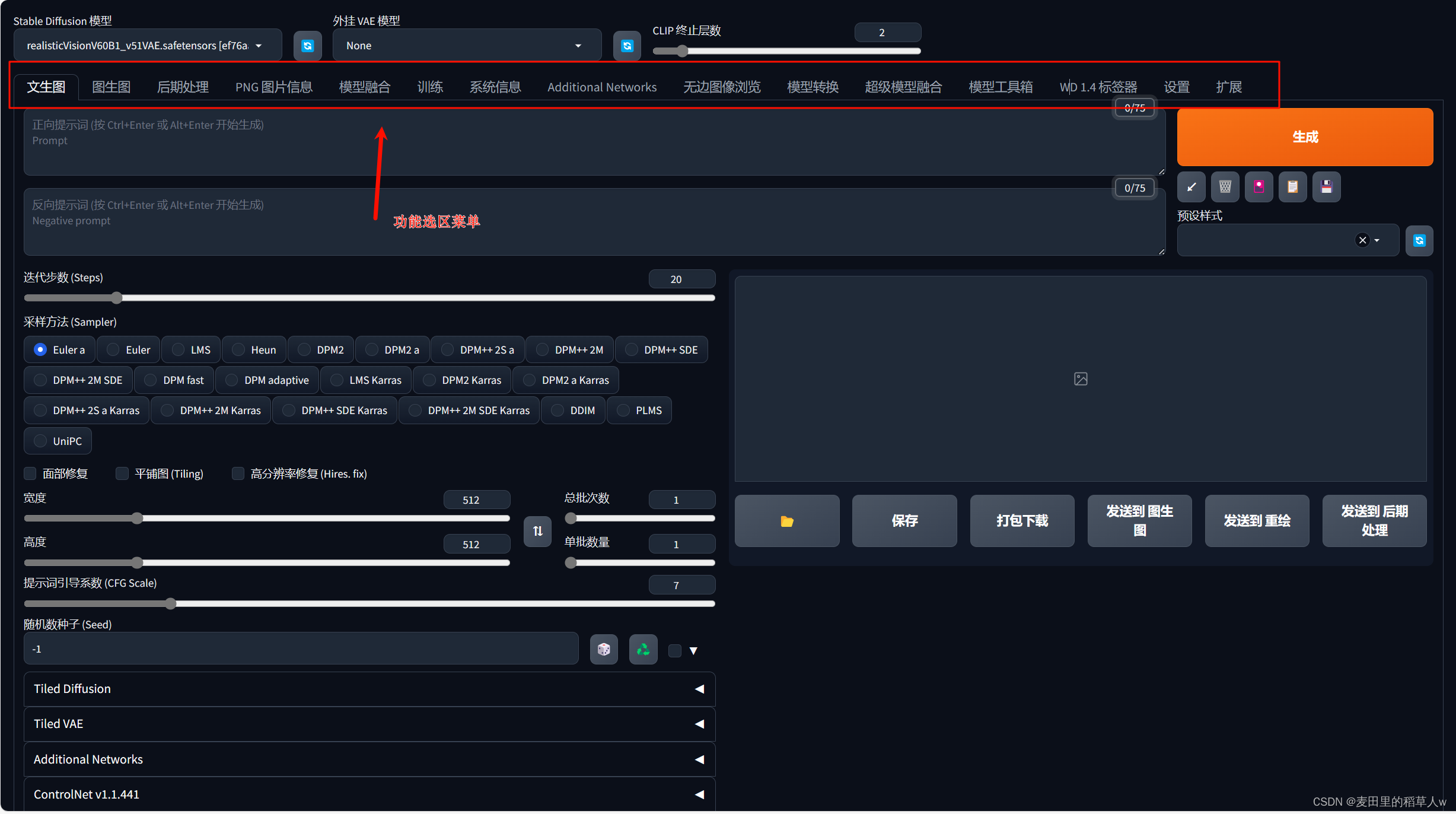
最上面的选区即为功能选区菜单,在AI绘画的过程中,我们最常使用的是前面个两个选项,即【文生图】和【图生图】,包括这两个功能在内,后面的一些功能我都会在后续的博客中为你详细讲解其功能和具体用法。在最开始认识界面后,我想带你先使用AI绘画完成一次简单的绘画,就好像程序员最开始写出hello world一样,先了解最基本的绘画流程,后续我再为你补充更多的细节知识,然你完全掌握它。
首先在【文生图】中,写入合适的提示词,即你脑海中想到的画面景象,然后保持一切参数默认,点击生成,完成你的第一次AI绘画,下面我会给出我的示例提示词和画出的结果示范:
正面提示词后请添加:
(masterpiece:1,2), best quality, highres, original, extremely detailed wallpaper, perfect lighting,(extremely detailed CG:1.2),A girl, walking in the forest, the sun fell on her body,looking at viewer, close-up, upper body,
负面提示词后请添加:
NSFW, (worst quality:2), (low quality:2), (normal quality:2), lowres, normal quality, ((monochrome)), ((grayscale)), skin spots, acnes, skin blemishes, age spot, (ugly:1.331), (duplicate:1.331), (morbid:1.21), (mutilated:1.21), (tranny:1.331), mutated hands, (poorly drawn hands:1.5), blurry, (bad anatomy:1.21), (bad proportions:1.331), extra limbs, (disfigured:1.331), (missing arms:1.331), (extra legs:1.331), (fused fingers:1.61051), (too many fingers:1.61051), (unclear eyes:1.331), lowers, bad hands, missing fingers, extra digit,bad hands, missing fingers, (((extra arms and legs))),

如果你的出图效果和我不一样或者效果不太理想也没关系,这次的目的仅仅是为了让你了解一下AI绘画的大致流程,在后续的内容中,我会详细介绍Stable Diffusion的各种功能和参数,帮你画出满意的作品。



